
时间:2020-09-27 09:02:41 来源:www.win10xitong.com 作者:win10
我们在使用win10系统的过程中难免会遇到win10 1909系统更新显示移动宽带用户出现问题问题,新手处理关于win10 1909系统更新显示移动宽带用户出现问题的问题不是特别容易,如果你想靠自己解决win10 1909系统更新显示移动宽带用户出现问题的问题但是又不知道该怎么办,我们可以按照这个流程:1、首先我们利用键盘组合键Win+R键呼出运行框,在输入栏里输入命令:regedit,会弹出注册表。2、接着我们依次点开以下路径:HKEY_LOCAL_MACHINE\SYSTEM\CurrentControSet\services\NlaSvc\Parameters\Internet就能得到很完美的解决了是不是很简单呢?如果还没有解决这个问题的网友,可以再看看具体的方法,接下来我们就好好说一说win10 1909系统更新显示移动宽带用户出现问题的完全操作教程。
1、首先我们利用键盘组合键Win+R键呼出运行框,在输入栏里输入命令:regedit,会弹出注册表。
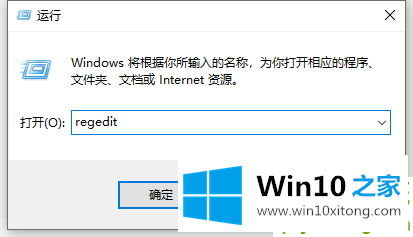
2、接着我们依次点开以下路径:HKEY_LOCAL_MACHINE\SYSTEM\CurrentControSet\services\NlaSvc\Parameters\Internet。
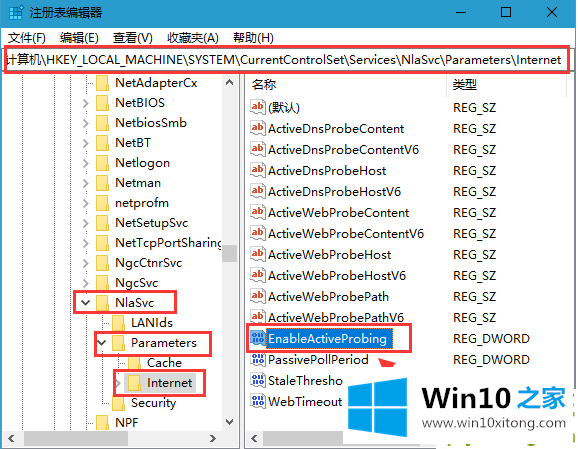
3、然后双击编辑enableActiveprobing选项,我们将数值数据里的数值从1改为0,就能解决问题啦。
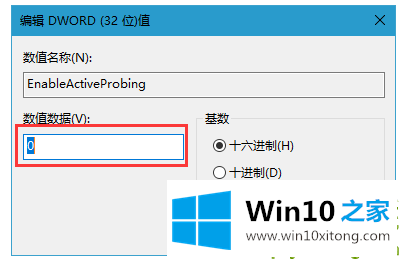
以上就是小编带来的win10 1909系统更新显示移动宽带用户出现问题的解决方法,是不是很快捷方便呢,希望能解决掉你的问题,供大家伙参考收藏。
关于win10 1909系统更新显示移动宽带用户出现问题的完全操作教程就和大家介绍到这里了额,本站还会每天发布很多关于windows系统的相关教程,同时也提供系统下载,请多多关注。